Atualizado 2024 abril: Pare de receber mensagens de erro e deixe seu sistema mais lento com nossa ferramenta de otimização. Adquira agora em este link
- Baixe e instale a ferramenta de reparo aqui.
- Deixe-o escanear seu computador.
- A ferramenta irá então consertar seu computador.
Não parece intuitivo para desativar notificações no Windows, mas se você já usa o Windows 10 há algum tempo, provavelmente vai querer fazê-lo. Por algum motivo, o Windows 10 tem mais problemas com vários dispositivos USB do que outras versões. Tenho problemas com dispositivos USB em minhas instalações o tempo todo, então desabilito as notificações. Se você gostaria de saber como habilitar ou desabilitar notificações USB no Windows 10, este documento é para você.

Embora a notificação seja útil quando você conecta unidades USB, câmeras, impressoras e scanners, também pode ser irritante. Por exemplo, você tem uma configuração de inicialização dupla em que todos os dispositivos são configurados para funcionar no outro sistema operacional. Receber notificações de erro de USB no Windows 10 pode ser realmente irritante. Então você pode finalmente desligá-los. Veja como.
Para habilitar ou desabilitar a notificação de erro USB no Windows 10
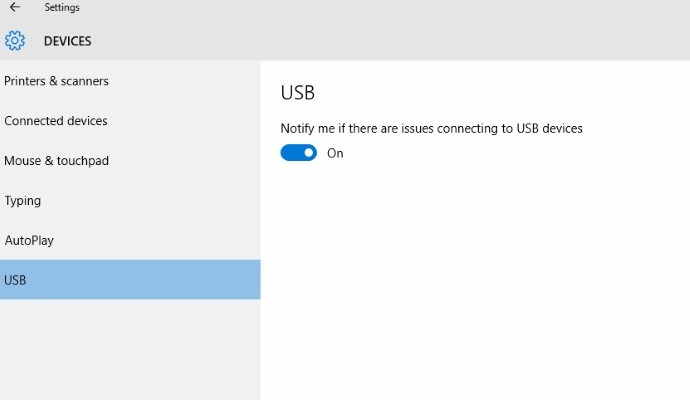
- Abra as configurações do aplicativo.
- Vá para Dispositivos> USB.
- No painel direito, desmarque (desmarque) a caixa de seleção “Avise-me se houver problemas ao conectar dispositivos USB”. Isso é ativado por padrão.
- Você sempre pode ativá-lo mais tarde, para que o Windows 10 exiba uma notificação se houver problemas com os dispositivos USB conectados.
Para ativar ou desativar a notificação de erro USB com um arquivo REG
1. Execute a etapa 2 (ativada) ou a etapa 3 (desativada) abaixo para o que você deseja fazer.
2. Para ativar a notificação de erro USB
HKEY_CURRENT_USER \ SOFTWARE \ Microsoft \ Shell \ USB NotifyOnUsbErrors DWORD 0 = desligado 1 = ligado
3. Para desativar a notificação de erro USB
4.Salve o arquivo .reg na área de trabalho.
Atualização de abril de 2024:
Agora você pode evitar problemas com o PC usando esta ferramenta, como protegê-lo contra perda de arquivos e malware. Além disso, é uma ótima maneira de otimizar seu computador para obter o máximo desempenho. O programa corrige erros comuns que podem ocorrer em sistemas Windows com facilidade - sem necessidade de horas de solução de problemas quando você tem a solução perfeita ao seu alcance:
- Passo 1: Baixar Ferramenta de Reparo e Otimização de PC (Windows 10, 8, 7, XP e Vista - Certificado Microsoft Gold).
- Passo 2: clique em “Iniciar digitalização”Para localizar os problemas do registro do Windows que podem estar causando problemas no PC.
- Passo 3: clique em “Reparar tudo”Para corrigir todos os problemas.
5. Clique duas vezes / pressione o arquivo .reg baixado para mesclá-lo.
6. Quando solicitado, clique / pressione Executar, Sim (UAC), Sim e OK para aprovar a mesclagem.
7. Se desejar, você pode excluir o arquivo .reg baixado, se desejar.

Conclusão
As configurações de notificação de conexão USB no Windows 10 são uma ótima maneira de os usuários serem notificados. Eu mesmo verifiquei e conectei o cabo de carregamento USB do laptop ao carregador. Assim que desligo o telefone, aparece uma notificação com a mensagem Dispositivo USB não reconhecido. Portanto, sugiro que você ligue-o se for acidentalmente desligado para ficar ciente do mau funcionamento do seu drive externo.
https://support.hp.com/ph-en/document/c03327635
Dica do especialista: Esta ferramenta de reparo verifica os repositórios e substitui arquivos corrompidos ou ausentes se nenhum desses métodos funcionar. Funciona bem na maioria dos casos em que o problema é devido à corrupção do sistema. Essa ferramenta também otimizará seu sistema para maximizar o desempenho. Pode ser baixado por Clicando aqui

CCNA, Desenvolvedor da Web, Solucionador de problemas do PC
Eu sou um entusiasta de computador e pratico profissional de TI. Eu tenho anos de experiência atrás de mim em programação de computadores, solução de problemas de hardware e reparo. Eu me especializei em Desenvolvimento Web e Design de Banco de Dados. Eu também tenho uma certificação CCNA para Design de Rede e Solução de Problemas.

